
Treballar amb més d’una biblioteca a l’iMovie del Mac
La biblioteca conté els teus clips organitzats en esdeveniments i els projectes que has creat. Normalment es treballa amb una sola biblioteca de l’iMovie, però pots crear biblioteques addicionals per poder fer el següent:
Fer una còpia de seguretat del projecte actual.
Crear un arxiu comprimit dels esdeveniments i projectes en un altre dispositiu d’emmagatzematge (extern).
Alliberar espai al Mac traslladant esdeveniments de l’iMovie a un altre dispositiu d’emmagatzematge
Editar un projecte en un altre Mac.
Pots crear arxius de biblioteca addicionals en diferents ubicacions del Mac o en altres dispositius d’emmagatzematge.
Crear una nova biblioteca
A l’iMovie
 del Mac, ves a Arxiu > Obrir la biblioteca > Nou.
del Mac, ves a Arxiu > Obrir la biblioteca > Nou.Al quadre de diàleg Desar que apareixerà, escriu un nom per a la nova biblioteca i navega fins a la ubicació on vols desar-la.
La ubicació per omissió és la carpeta Pel·lícules de la teva carpeta d’inici.
Fes clic a “Desar”.
Es crea una biblioteca nova a la ubicació que has triat i s’hi afegeix un esdeveniment nou i buit amb la data del dia.
Copiar o traslladar clips entre biblioteques o dispositius d’emmagatzematge
Connecta un dispositiu d’emmagatzematge que contingui la biblioteca de destí o copia-la al Mac.
A l’iMovie
 del Mac, ves a Arxiu > Obrir la biblioteca i, després, selecciona una opció del submenú.
del Mac, ves a Arxiu > Obrir la biblioteca i, després, selecciona una opció del submenú.Pots seleccionar biblioteques obertes recentment, localitzar una biblioteca situada al Mac o crear-ne una de nova.
La biblioteca seleccionada s’obre a la llista de biblioteques, el primer esdeveniment apareix seleccionat i el seu contingut es mostra a l’explorador.
A la llista de biblioteques, selecciona l’esdeveniment que conté els clips que vols traslladar o copiar.
A l’explorador, selecciona els clips que vols moure o copiar.
Consell: Per seleccionar diversos clips de la mateixa biblioteca, mantén premuda la tecla d’ordre mentre fes clic als clips que vols seleccionar o arrossega el rectangle de selecció al voltant dels clips.
Fes una de les accions següents:
Traslladar clips entre esdeveniments o biblioteques: Arrossega el clip o els clips a un altre esdeveniment o biblioteca.
Copiar clips entre esdeveniments o biblioteques: Amb la tecla d’opció premuda, arrossega el clip o els clips a un altre esdeveniment o biblioteca, començant primer a arrossegar i prement després la tecla d’opció mentre arrossegues.
Copiar o traslladar esdeveniments entre biblioteques o dispositius d’emmagatzematge
Connecta un dispositiu d’emmagatzematge que contingui la biblioteca de destí o copia-la al Mac.
A l’iMovie
 del Mac, ves a Arxiu > Obrir la biblioteca i, després, selecciona una opció del submenú.
del Mac, ves a Arxiu > Obrir la biblioteca i, després, selecciona una opció del submenú.Pots seleccionar biblioteques obertes recentment, localitzar una biblioteca situada al Mac o crear-ne una de nova.
La biblioteca seleccionada s’obre a la llista de biblioteques, el primer esdeveniment apareix seleccionat i el seu contingut es mostra a l’explorador.
A la llista de biblioteques, selecciona l’esdeveniment que vols traslladar o copiar.
Fes una de les accions següents:
Moure esdeveniments entre biblioteques: arrossega l’esdeveniment a una altra biblioteca.
Copiar esdeveniments entre biblioteques: amb la tecla d’opció premuda, arrossega l’esdeveniment a una altra biblioteca, començant primer a arrossegar i prement després la tecla d’opció mentre arrossegues.
Copiar o traslladar projectes entre biblioteques
Connecta un dispositiu d’emmagatzematge que contingui la biblioteca de destí o copia-la al Mac.
A l’iMovie
 del Mac, ves a Arxiu > Obrir la biblioteca i, després, selecciona una opció del submenú.
del Mac, ves a Arxiu > Obrir la biblioteca i, després, selecciona una opció del submenú.Pots seleccionar biblioteques obertes recentment, localitzar una biblioteca situada al Mac o crear-ne una de nova.
La biblioteca seleccionada s’obre a la llista de biblioteques, el primer esdeveniment apareix seleccionat i el seu contingut es mostra a l’explorador.
fes clic al botó “Projectes” de la barra d’eines.
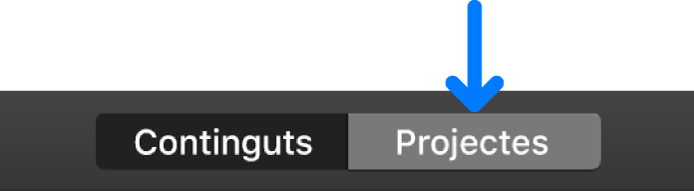
Selecciona el projecte que vols traslladar o copiar.
Fes clic al botó de la dreta del nom del projecte i fes una de les accions següents:
Copiar el projecte a una altra biblioteca: fes clic a “Copiar a la biblioteca” i selecciona una biblioteca al submenú.
Traslladar el projecte a una altra biblioteca: fes clic a “Traslladar a la biblioteca” i selecciona una biblioteca al submenú.